Activez les paiements en ligne et/ou en personne pour permettre aux clients de payer les commandes passées depuis Order Anywhere. Les paiements en ligne permettent aux clients de payer à partir d’un appareil mobile, d’une tablette ou d’un ordinateur en utilisant une carte de crédit ou de débit (Lightspeed Payments ou Stripe) ou en utilisant Apple Pay, Google Pay, Bancontact, Payconiq ou iDEAL (Lightspeed Payments uniquement). Les paiements en personne permettent aux clients de payer à la caisse lorsqu’ils retirent leur commande ou terminent leur repas au restaurant.
Activez la fonction Scanner pour payer pour permettre aux clients de payer les commandes passées depuis Order Anywhere sur place en scannant le code QR placé sur leur table respective une fois leur repas terminé.
Important : Pour que les clients puissent passer des commandes à partir d’Order Anywhere, vous devez activer les paiements en ligne, les paiements en personne, ou les deux.
Activer les paiements en ligne
Les paiements en ligne permettent aux clients de régler leurs commandes Order Anywhere depuis un appareil mobile, une tablette ou un ordinateur à l’aide d’une carte de crédit ou de débit (Lightspeed Payments et Stripe) ou à l’aide de Apple Pay, Google Pay, Bancontact, Payconiq ou iDEAL (Lightspeed Payments uniquement).
Les paiements en ligne sont traités soit par Lightspeed Payments, soit par une intégration tierce avec Stripe, selon la configuration que vous avez choisie dans le back-office Order Anywhere.
Apple Pay, Google Pay, Bancontact, Payconiq et iDEAL sont uniquement disponibles en utilisant Lightspeed Payments pour les paiements en ligne. Bancontact, Payconiq et iDEAL ne sont disponibles qu’en Belgique et aux Pays-Bas.
- Connectez-vous à l’arrière-boutique Order Anywhere. Pour en savoir plus, consultez l’article Connexion à Order Anywhere.
- Sur la page Mon compte, vérifiez que les renseignements sur votre entreprise et l’adresse sont exacts. Pour en savoir plus sur la manière dont vous pouvez accéder à cette page et faire les modifications nécessaires, consultez la section Saisir les informations générales.
- Cliquez sur Paramètres dans le menu de navigation.
- Cliquez sur Paramètres de paiement.
- Cliquez sur le bouton Lightspeed Payments ou Stripe ci-dessous, puis suivez ces étapes pour connecter le processeur de paiement de votre choix.
-
Lightspeed Payments
Lightspeed Payments permet aux clients de payer en ligne avec une carte de crédit ou de débit, Apple Pay, Google Pay, Bancontact, Payconiq ou iDEAL.
Apple Pay, Google Pay, Bancontact, Payconiq et iDEAL sont uniquement disponibles en utilisant Lightspeed Payments pour les paiements en ligne. Bancontact, Payconiq et iDEAL ne sont disponibles qu’en Belgique et aux Pays-Bas.- Si vous disposez d’un compte Lightspeed Payments, activez le bouton à côté de Lightspeed Payments.
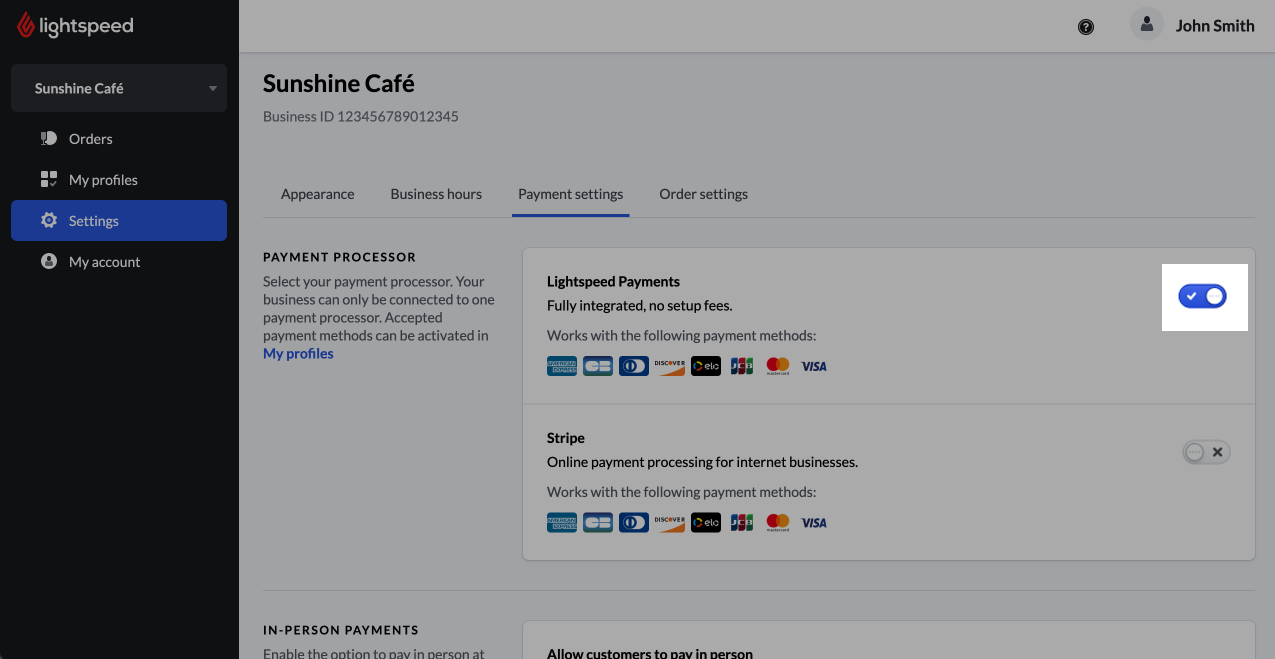
- Si vous ne disposez pas d’un compte Lightspeed Payments, cliquez sur En savoir plus. Dans la fenêtre contextuelle, sélectionnez Demander un devis pour que notre équipe vous contacte au sujet de votre inscription à Lightspeed Payments.
Remarque : Lightspeed Payments n’est pas disponible au Luxembourg, en Italie et en Espagne.
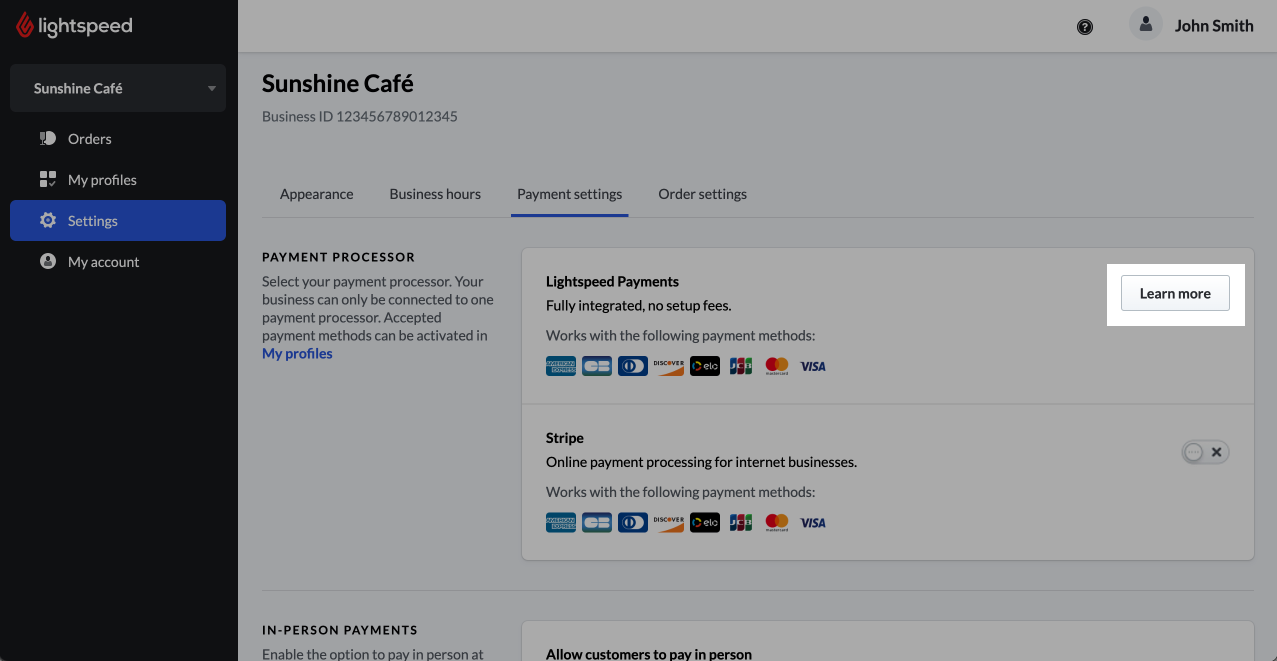
- Cliquez sur Enregistrer pour enregistrer les modifications.
- Activez le paramètre Paiements en ligne d’un profil pour ajouter l’option de paiements en ligne pour ce profil.
Pour obtenir de l’aide concernant la création d’un nouveau profil, consultez l’article Création de profils. Pour modifier un profil existant, cliquez sur son nom sur la page Mes profils.
- Si vous disposez d’un compte Lightspeed Payments, activez le bouton à côté de Lightspeed Payments.
-
Stripe
Stripe permet aux clients de payer en ligne avec une carte de débit ou de crédit. Pour permettre l’utilisation de Apple Pay, Google Pay, Bancontact, Payconiq et iDEAL, utilisez plutôt Lightspeed Payments.
- Cliquez sur Se connecter à Stripe.
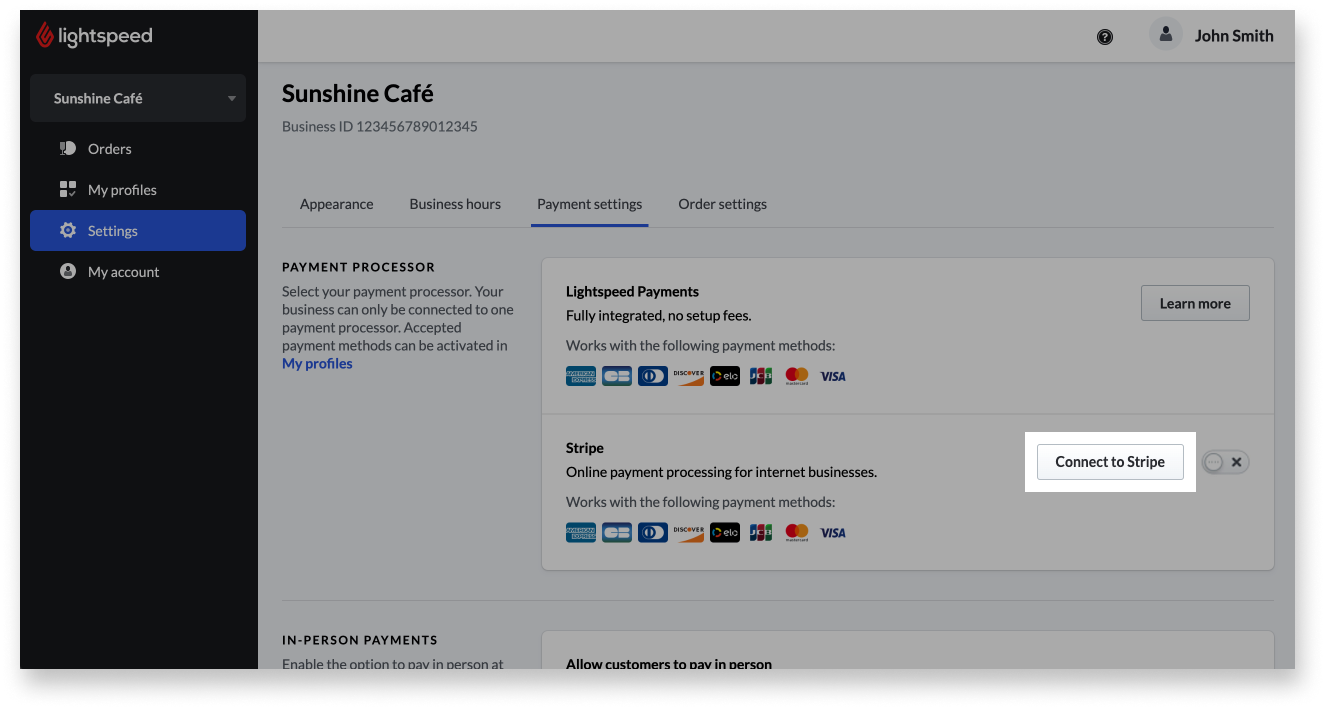
- Suivez les instructions afin de configurer un nouveau compte ou un compte existant Stripe avec Order Anywhere. Vous aurez besoin des renseignements suivants :
- Le numéro du compte bancaire sur lequel vous souhaitez recevoir les dépôts de paiements en ligne
- Le nom du titulaire du compte bancaire
- L’identifiant fiscal ou le numéro de TVA de votre entreprise
- Cliquez sur Se connecter à Stripe.
- Sur la page Paramètres de paiement, activez l’option Stripe.
- Cliquez sur Enregistrer pour enregistrer les modifications.
- Activez le paramètre Paiements en ligne d’un profil pour ajouter l’option de paiements en ligne pour ce profil.
Pour obtenir de l’aide concernant la création d’un nouveau profil, consultez l’article Création de profils. Pour modifier un profil existant, cliquez sur son nom sur la page Mes profils.
-
Activer les paiements en personne
Grâce aux paiements en personne, les clients peuvent payer leur commande Order Anywhere au point de vente en espèces, carte bancaire ou carte-cadeau. Pour les commandes passées avec un profil Retrait, les clients paient lorsqu’ils retirent leur commande. Pour un profil Commande à table, les clients paient après consommation.
Attention : Les paiements en personne peuvent entraîner des pertes si les clients passent une commande sans la payer au point de vente. En activant cette fonctionnalité, vous reconnaissez ce risque et en assumez la responsabilité.
- Connectez-vous à l’arrière-boutique Order Anywhere. Pour en savoir plus, consultez l’article Connexion à Order Anywhere.
- Cliquez sur Paramètres dans le menu de navigation.
- Cliquez sur Paramètres de paiement.
- Activez l’option Autoriser les clients à payer en personne.
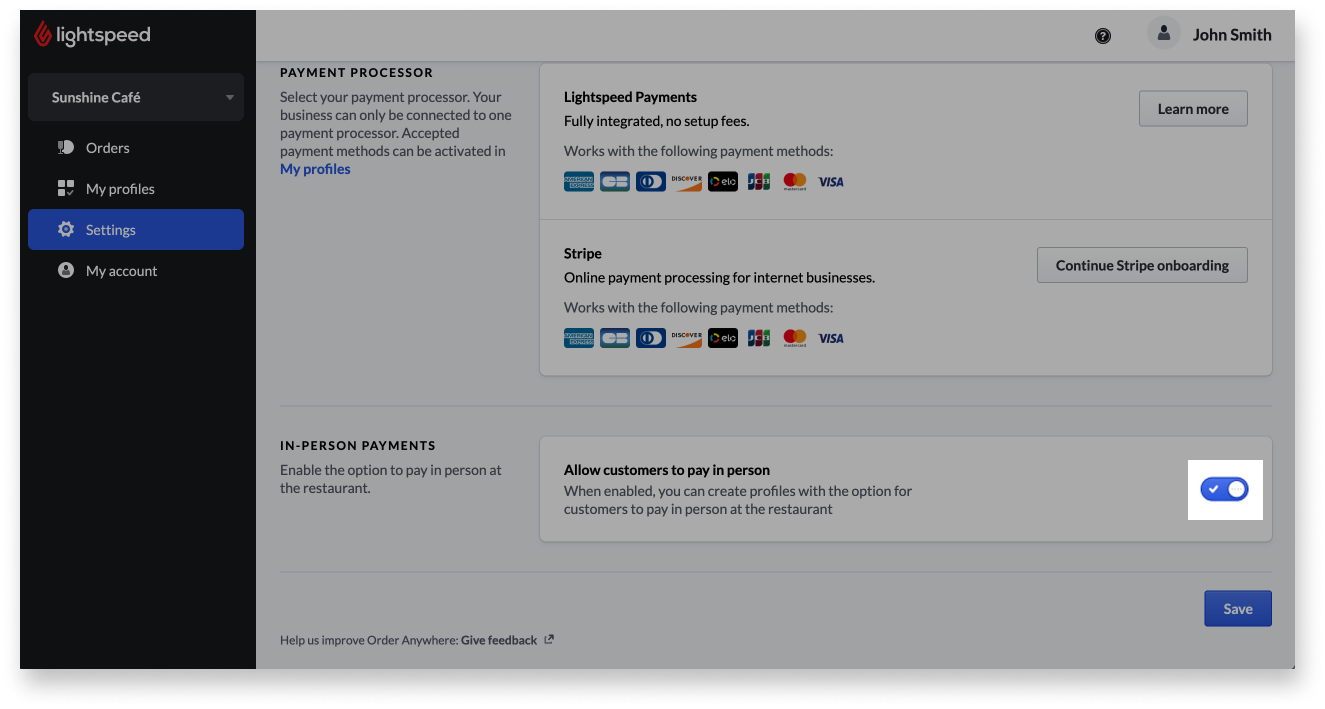
- Lisez le message qui apparaît à l’écran, puis cliquez sur Activer pour confirmer.
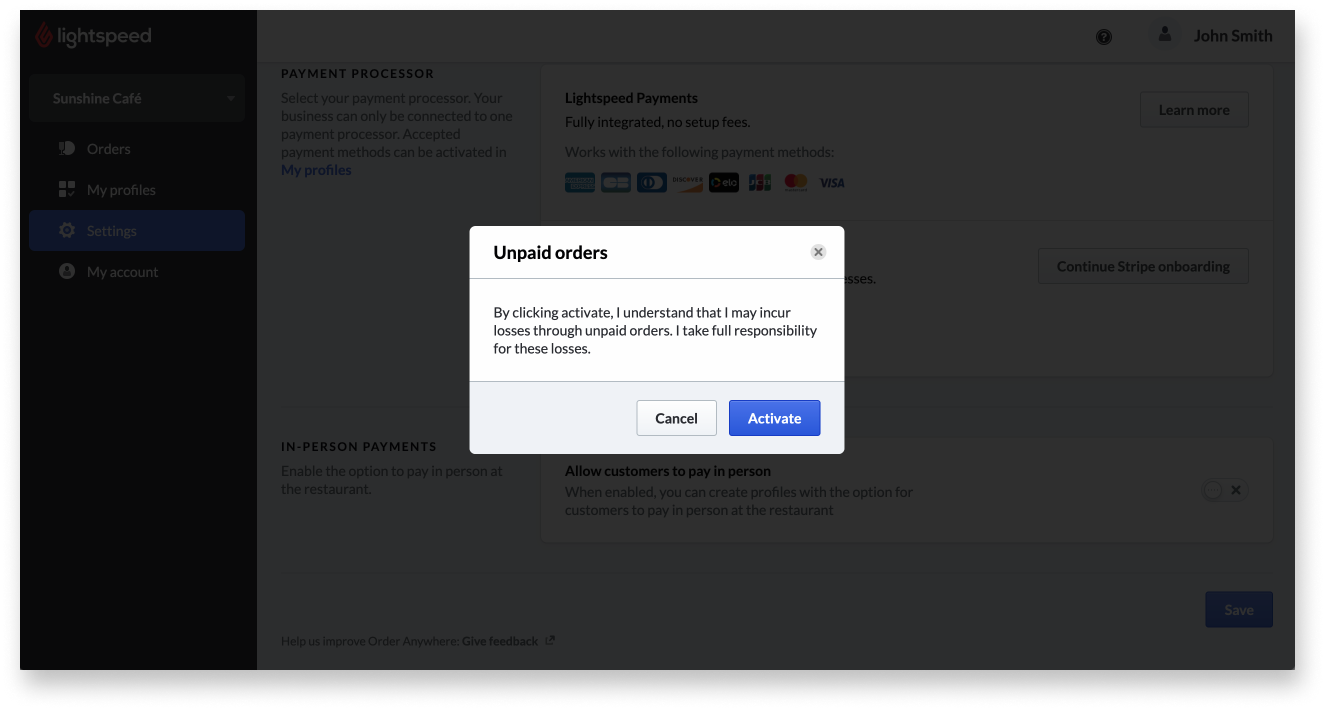
- Cliquez sur Enregistrer pour enregistrer les modifications.
- Activez le paramètre Paiements en personne sur un profil pour y ajouter l’option de payer en personne.
Pour en savoir plus sur la création d’un nouveau profil, consultez l’article Création de profils. Pour modifier un profil existant, cliquez sur son nom sur la page Mes profils.
Prochaines étapes
- Créez des profils pour décider de la possibilité pour les clients d’utiliser Order Anywhere pour passer des commandes sur place, à emporter ou en retrait, ou bien de simplement consulter le menu sans pouvoir passer de commande.
- Personnalisez les paramètres facultatifs de commande et d’apparence pour ajouter un temps moyen de préparation des commandes et une image de bannière aux pages de prise de commandes.
- Apprenez à utiliser et gérer Order Anywhere après l’avoir configuré.